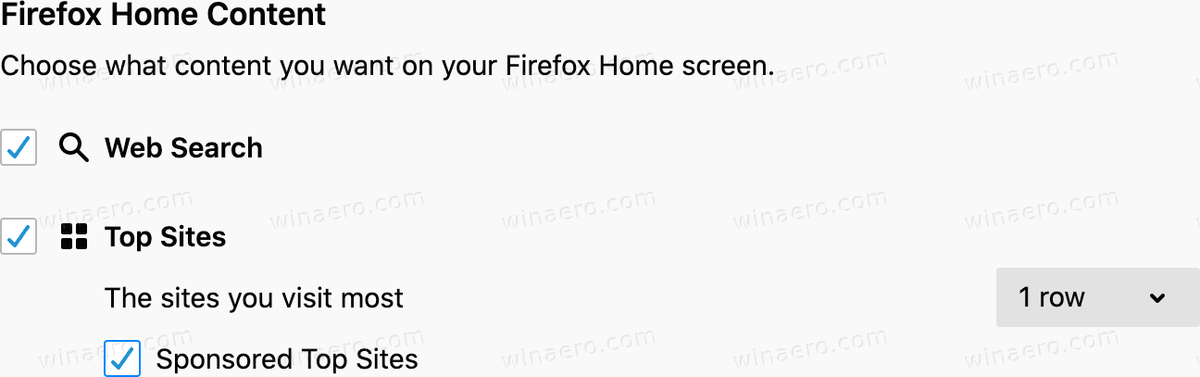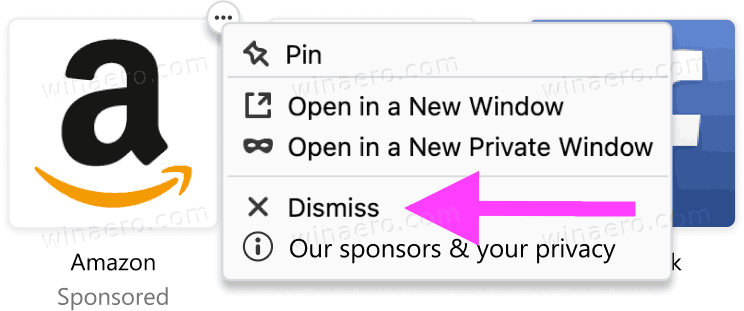Mozilla Firefox 웹 브라우저에서 Sponsored Top Sites를 비활성화하는 방법
일부 사용자의 경우 Mozilla Firefox는 주소 표시 줄과 새 탭 페이지에 스폰서 링크를 표시합니다. 링크는 Mozilla에서 후원하는 것으로 표시되며 소규모 사용자 그룹에게 표시됩니다. 이러한 링크의 정의와 비활성화 방법은 다음과 같습니다.
광고
Firefox는 자체 렌더링 엔진이있는 인기있는 웹 브라우저로, Chromium 기반 브라우저 세계에서는 매우 드뭅니다. 2017 년부터 Firefox에는 코드 명 'Photon'이라는 세련된 사용자 인터페이스와 함께 제공되는 Quantum 엔진이 있습니다. 브라우저는 더 이상 XUL 기반 애드온에 대한 지원을 포함하지 않으므로 모든 클래식 애드온은 더 이상 사용되지 않으며 호환되지 않습니다. 체크 아웃 Firefox Quantum 용 애드온이 있어야합니다. .
엔진과 UI에 대한 변경 덕분에 브라우저는 놀랍도록 빠릅니다. Firefox의 사용자 인터페이스는 반응이 빨라졌고 시작 속도도 눈에 띄게 빨라졌습니다. 엔진은 Gecko 시대에 그 어느 때보 다 훨씬 빠르게 웹 페이지를 렌더링합니다.
스폰서 상위 사이트
변경 사항은 Firefox 83 . 링크는 브라우저의 새 탭 페이지에있는 스폰서 타일과 유사합니다. 이제 주소 표시 줄로 확장됩니다.
Windows 10 블루 스크린 memory_management
스폰서 상위 사이트 (또는 '스폰서 타일')는 현재 제한된 수의 시장에서 소수의 Firefox 사용자가 테스트하고있는 실험적인 기능입니다. Mozilla는 광고 파트너와 협력하여 Firefox 사용자에게 유용한 Firefox 홈페이지 (또는 새 탭)에 스폰서 타일을 배치합니다. Mozilla는 사용자가 스폰서 타일을 클릭 할 때 지불됩니다.
현재 Mozilla의 유일한 광고 파트너는 adMarketplace입니다. 브라우저 제작자에 따르면 수집 된 데이터는 광고 게시자에게 전송되기 전에 Mozilla 소유의 프록시 서비스를 통해 익명화됩니다.
이 게시물은 비활성화하는 방법을 보여줍니다 스폰서 상위 사이트 에 모질라 파이어 폭스 .
Mozilla Firefox에서 스폰서 상위 사이트를 비활성화하려면
- 메뉴 버튼을 클릭
 선택
선택. - 선택
패널. - 에서상위 사이트섹션, 옵션 비활성화 스폰서 상위 사이트 .
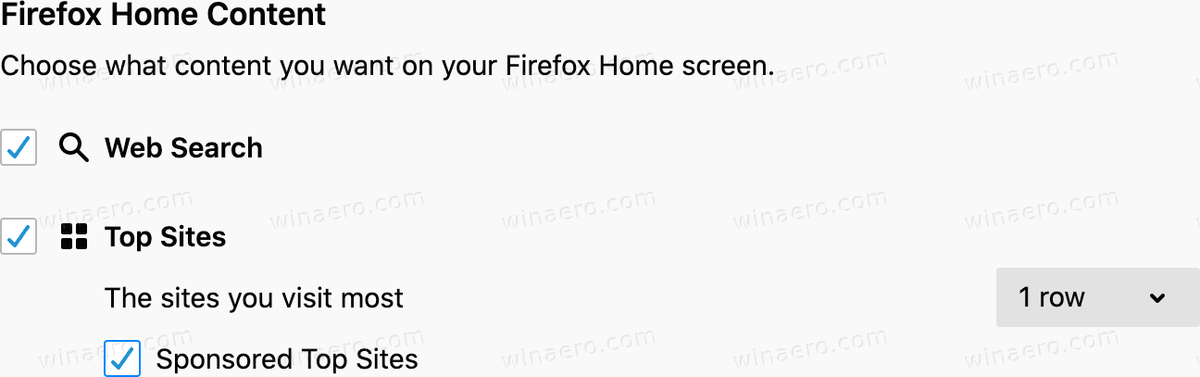
- 이제 닫을 수 있습니다환경 설정탭.
또한 브라우저를 사용하면 새 탭 페이지에 표시되는 개별 스폰서 링크를 닫을 수 있습니다. 방법은 다음과 같습니다.
Mozilla Firefox에서 개별 스폰서 링크를 닫으려면
- 스폰서 타일 위로 마우스를 가져갑니다.
- 세 개의 점이있는 메뉴 버튼이 나타날 때까지 기다립니다.
- 메뉴 버튼을 클릭하고.
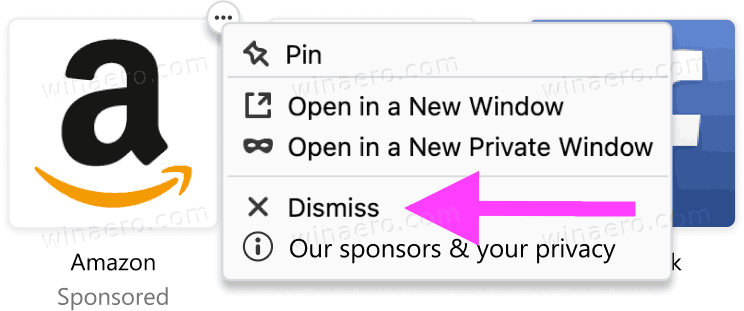
이러한 광고 게재 위치는 다른 브라우저 공급 업체에서도 사용됩니다. 예를 들어 Opera와 Vivaldi는 동일하게 작동합니다. Vivaldi는 북마크 관리자에 스폰서 북마크를 포함합니다. Opera는 새 탭 페이지 타일에 대해 동일한 작업을 수행합니다. 두 회사 모두 사용자 클릭으로 수익을 얻습니다.
vizio TV가 켜지지 않습니다.
덕분에 msftnext 팁을 위해.

 선택
선택